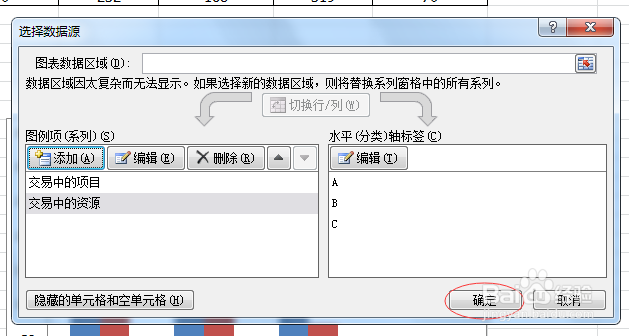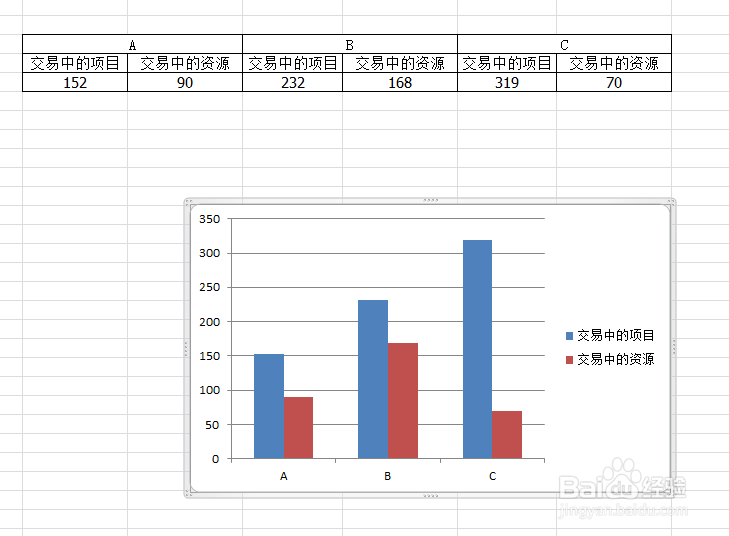1、单击图表下方空白处,点击上方菜单“插入”》图釉涑杵抑表,选择你要的图表类型,(一般反应时间及趋势的用折线图,反应不同项目之间的数值对比可用柱状图。反应比重的话用饼图。)像我示范的图表信息,就比较适合柱状图。
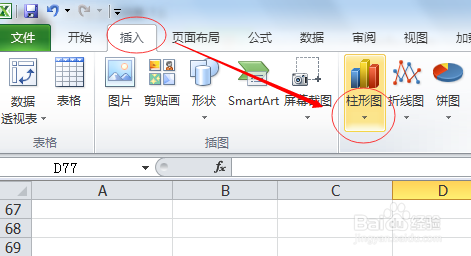
2、表格下方,会出现一个空白可拖动的区域。点击右键,然后点“选择数据”。
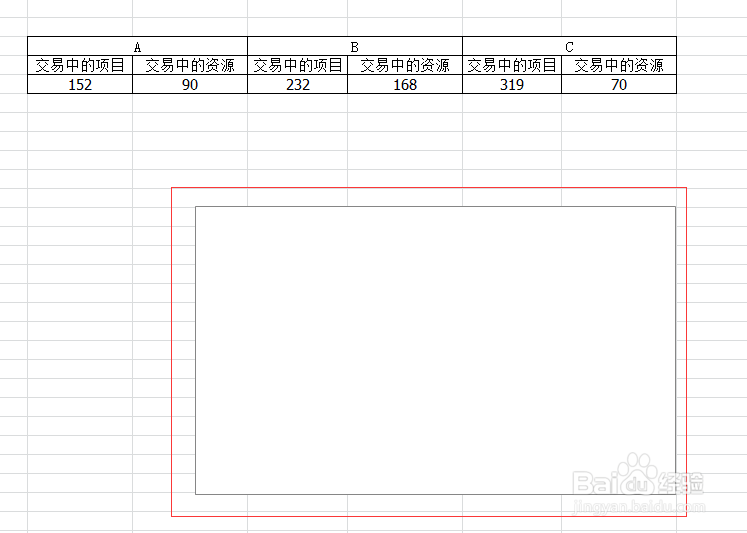
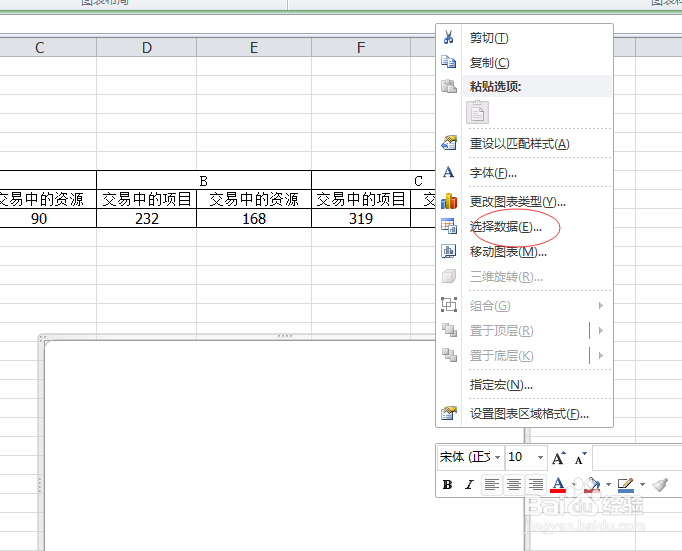
3、选择“图表数据区域”,选中整个表格。然后再点击下图中的按钮。此时弹出图例项与水平轴标签编辑页,这里的内容需要根据需要编辑。
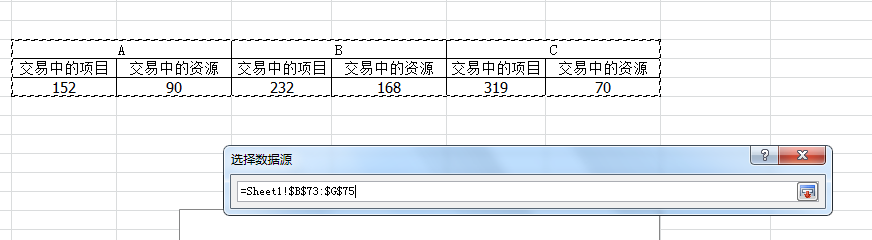
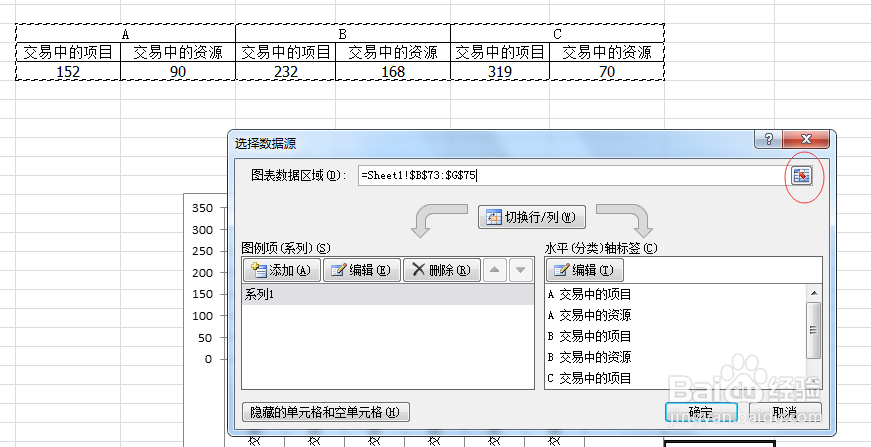
4、图例项(系列)指的是:这个图表包含哪几类内容(纵轴),今天示范的那个表格里,重复出现的字段就是:交易中的项目、交易中的资源,所以我们就可以确定这两个就是图例项。这里默认图例项名称为“系列”,你可以把它编辑为你自己想要的名称”交易中的项目“。然后选择这个图例项名称所对应数值。然后再下小方块,再点确定,这个数据系列就选定好了。
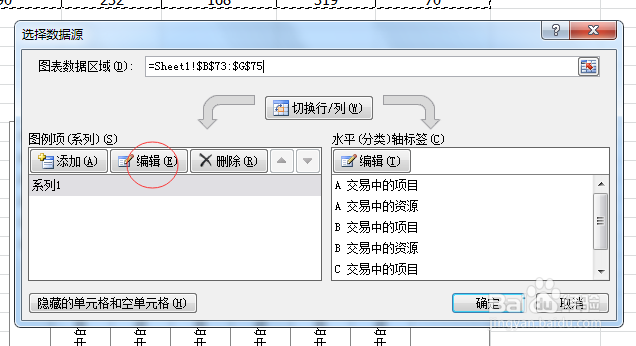



5、因为我们所示范的图表有两个图例项,按照上述方法,添加另一个图例名称“交易重的资源”。这样图例项内容就算编辑好了。
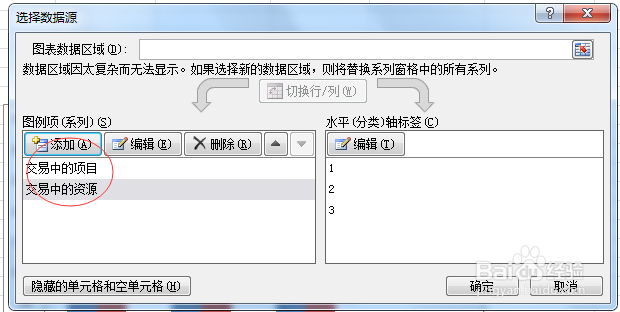
6、右边“水平(分类轴),指的是横轴,根据表格,我们把A\B\C设定为水平轴内容。图表默认名称为123,你可以进行编辑。同样选择相关数值即可。



7、x轴,y轴内容检查无误后,点击下方确定按钮。图表制作好了。